30 Eylül 2011 Cuma
Eğer dilerseniz varsayılan rengi yeşil olan oturum açma ekranı arka planının rengini değiştirebilir ve yine yeşil olan Metro Başlat Ekranıarka planına tıpkı masaüstünde yaptığınız gibi dilediğiniz duvar kağıdını atayabilirsiniz...
Örnek;
1- Öncelikle buradan Windows 8 Start Tweaker aracını indirin. (Aracın resmi sitesi Çince olduğu için kendim upload ettim. Dilerseniz buradan resmi sitesine ulaşabilirsiniz.)
2- Araç kurulum istemiyor, sadece çalıştırın ve ilk iş olarak sağ altta gördüğünüz Amerika bayrağınatıklayarak programın dilini İngilizce yapın.
3- Programın arayüzünde gördüğünüz 2 dikdörtgenden üstteki Metro Başlat Ekranı arka planını,alttaki ise oturum açma ekranı arka planını temsil ediyor. İlk olarak üsttekine tıklayın ve açılan Gözatpenceresini kullanarak duvar kağıdı olarak kullanmak istediğiniz resmi gösterin.
4- Ardından -dilerseniz- alttaki dikdörtgene tıklayın ve açılan renk kartından dilediğiniz rengi seçin. Bu renk oturum açma ekranının arka olanı olacak. Ben yeşil olan rengi maviye çeviriyorum.
5- Aply butonuna basarak işlemi bitirin. Ardından açılan uyarı penceresine Yes diyerek devam edin.Yes butonuna bastığınızda oturumunuz yeniden başlatılacak bu yüzden eğer oturumunuzda kaydetmeniz gereken bir şey varsa veri kaybetmemek için önce kaydedip ondan sonra "Yes" deyin.
Upps! Sonuç pek istediğimiz gibi olmadı. Bunun sebebi -garip bir şekilde- kullandığımız resmin ekranımızın çözünürlüğüne göre değişen bir çözünürlükte olmasının gerekmesi.
Bunun formülü ise şu: Kullanacağınız duvar kağıdının yüksekliği ekran çözünürlüğünüzün 2 katı olmalı. Eninin ise bir önemi yok ama tabii en az yatay ekran çözünürlüğünüz kadar olmalı. Örneğin benim ekranım 768 px. yüksekliğinde olduğu için 2560x1600 boyutunda bir duvar kağıdı buluyorum ve bunu Paint ile yüksekliği 1536 px. (768x2) olacak şekilde düzenliyorum.
Ardından tekrar 3. adımı uyguluyorum ve bu sefer yeni resmi gösteriyorum. Sonuç makalenin başındaki resim gibi ideal oluyor.
Eğer geri dönmek isterseniz programın arayüzünde bulunan Reset butonunu kullanabilir, kullandığınız resmi yada rengi değiştirmek isterseniz makaleyi tekrar uygulayabilirsiniz.
Hepsi bu!




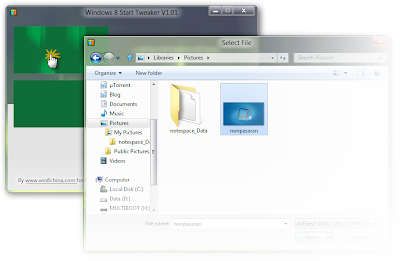












0 yorum:
Yorum Gönder